Kaspersky VPN Secure Connection が PC で動作しない [直します]
![Kaspersky VPN Secure Connection が PC で動作しない [直します]](https://cdn.thewindowsclub.blog/wp-content/uploads/2023/01/fix-kaspersky-vpn-secure-connection-not-working-or-errors-640x375.webp)
Windows 11 または Windows 10 PCで問題が発生したり、エラー メッセージが表示されたり、Kaspersky VPN Secure Connection が機能していないとします。その場合、この投稿は、これらの問題に対する最適な解決策を支援することを目的としています。
セキュア コネクションの無料版は、カスペルスキー インターネット セキュリティのエントリーレベル スイートとカスペルスキー トータル セキュリティ メガスイートの両方で利用できます。影響を受ける一部の PC ユーザーには、安全な接続を確立する際に次のエラー メッセージが表示される場合があります。
VPN プロバイダーに接続できません。後でもう一度やり直してください。
Kaspersky VPN Secure Connection が機能しない、またはエラーを修正する
VPN が機能しない理由はいくつか考えられます。そのため、Kaspersky VPN Secure Connection が Windows 11/10 デバイスで機能しない場合、次のいずれかの理由が考えられます:
- 古い Kaspersky VPN Secure Connection アプリ。
- ライセンスされたコンテンツを提供するプラットフォームの著作権法は、放送権を持っている地域以外の場所からのアクセスをブロックします。
- これは、VPN または Kaspersky VPN サービスの一部の側面をサポートしない、競合するインターネット構成です。
- Kaspersky VPN 接続は、メンテナンス中の可能性があるため、一時的に利用できません。
- 国際サーバーの場合、ローカル Web サイトを閲覧するときのジオブロック。
- ほとんどの Web サイトは IP アドレスに基づいてユーザーに関する情報を保存するため、ブラウザー データの問題が発生します。VPN から突然接続し、まったく別の場所から閲覧しているように見える場合、セキュリティ上の理由からユーザー アクセスがブロックされる可能性があります。
以下に示す一般的/具体的な提案は、システム上のこれらの問題を解決するのに役立ち、必要に応じて、セキュリティとプライバシーのために VPN サービスまたはソフトウェアを引き続き使用できます. 報告されたケースのほとんどは、Windows 10 からアップグレードしたか、デバイスに Windows 11 をクリーン インストールした Windows 11 ユーザーによるものでした。
- Windows と Kaspersky VPN を更新する
- DNS キャッシュをフラッシュする
- ベータ ビルドに切り替える
- 追加のトラブルシューティング
これらの提案をどのように適用できるか見てみましょう。本題に入る前に、次の国ではサービスが利用できないことを指摘しておく必要があります: ベラルーシ、オマーン、パキスタン、カタール、イラン、サウジアラビア、中国では、VPN の使用に法的制限が課されているためです.
1] Windows と Kaspersky VPN を更新する
Kaspersky VPN は Windows 11 と互換性がありますが、最新バージョンのアプリが PC にインストールされ、実行されていることを確認してください。システム アーキテクチャの互換性により、Windows 11 の 64 ビット バージョンのみが Kaspersky VPN で動作します。また、Windows 11 Subsystem for Linux は Kaspersky VPN と互換性がありません。
2] DNSキャッシュをフラッシュする
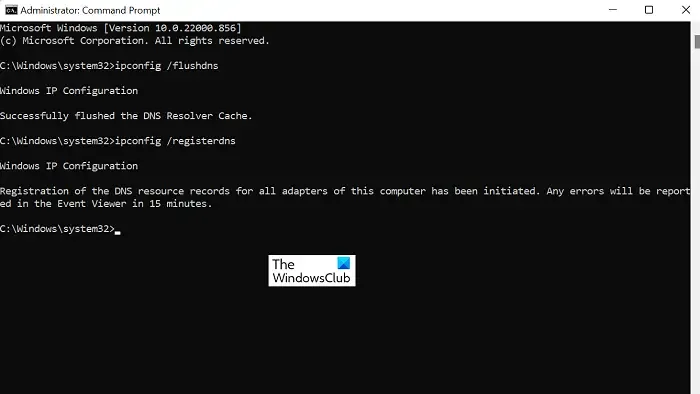
Kaspersky VPN Secure Connection が Windows 11/10 デバイスで動作していない場合、このソリューションでは DNS キャッシュをフラッシュする必要があります。影響を受けた一部の PC ユーザーは、場合によっては DNS_PROBE_FINISHED_NO_INTERNET エラー メッセージがブラウザーに表示され、DNS キャッシュをフラッシュすることで問題が解決したと報告しています。
3]ベータビルドに切り替える
Kaspersky サポート フォーラムで報告されているように、一部の影響を受ける PC ユーザーは、PC で Kaspersky VPN Secure Connection ベータ ビルドに切り替えることで問題を解決できました。カスペルスキーのテクニカル サポート エンジニアによると、この理由は、考えられるすべてのデバイスとネットワーク構成で製品をテストすることはできないため、問題のある特定の構成が一部のユーザーのデバイス (特に Windows 11) に表示される可能性があるためです。
4]追加のトラブルシューティング
- 通知領域の Kaspersky VPN Secure 接続アイコンを右クリックして、VPN アプリを再起動します。アプリケーション アイコンが通知領域に表示されていない場合は、最初に[非表示のアイコンを表示] をクリックしてから、メニューから [終了] を選択します。Kaspersky VPN Secure Connection を再起動します。アプリケーションを再起動しても問題が解決しない場合は、コンピュータを再起動してください。
- デバイスがインターネットに接続されているかどうかを確認します。認証が必要なネットワークに接続している可能性があります。
- インターネット プロバイダーが VPN 接続を許可していることを確認してください。
- プロキシ サーバーを使用する場合は、接続設定が正しいことを確認してください。デバイスの Windows 設定アプリで [設定を自動的に検出する] オプションをオフにし、[プロキシ サーバーを使用する] オプションを無効にして、それが役立つかどうかを確認してください。
- Wi-Fi の代わりにイーサネット (有線) 接続を使用します。
- すべてのネットワーク ドライバーが更新され、正しくインストールされ、構成されていることを確認します。
- 使用しているプロトコルを確認し、切り替えて、機能するかどうかを確認します。最も安全なプロトコルは、IKEv2、OpenVPN、および L2TP です。
- Kaspersky VPN ネットワーク インターフェイスの「dadtransmits」パラメーターをゼロに設定します。
- カスペルスキー VPN を再インストールします。
これが役立つことを願っています!そうでない場合は、別の VPN サービスを使用するか、トピックを選択してフォームに記入して、support.kaspersky.comでカスペルスキー テクニカル サポートにリクエストを送信できます。デバイスの問題を分析するには、レポート\ログを確認する必要があります。
VPN に接続できないのはなぜですか?
VPN に接続できない、または VPN ソフトウェアが Windows 11/10 デバイスで正しく動作していない理由はいくつかあります。いずれにせよ、以下はあなたを助けるはずの一般的な提案です:
- ネットワーク設定を確認してください
- 仮想ロケーション サーバーを変更する
- 正しいポートが開いていることを確認してください
- ファイアウォールを無効にする
- VPN ソフトウェアを再インストールする
- VPN プロバイダーに連絡する
ファイアウォールは VPN をブロックできますか?
はい、ファイアウォールは VPN をブロックできます。VPN ホスト サーバーに接続できない場合に、コンピューターで VPN ポートがブロックされているかどうかを確認するには、Telnet を使用して、ポートがサーバーにマップされ、サーバーがリッスンしているかどうかをテストできます。ポート 809 でリッスンしている場合、空白の画面が表示されます。


コメントを残す